În trecut, pe Addictivetips am trecut despre cumpentru a lansa și a folosi alte jocuri Elder Scroll pe Linux. Datorită avansărilor tehnologiei moderne, cum ar fi Wine, precum și unei comunități dedicate de jucători Linux care iubesc seria Elder Scrolls și doresc să se bucure de seria de pe platforma preferată, aceste jocuri sunt destul de ușor de jucat pe Linux. Elder Scrolls 4 nu este legat în special de codurile și bibliotecile Microsoft, în afară de obligativul DirectX și de alte câteva lucruri de care Wine are grijă. Din acest motiv, nu ar trebui să existe o problemă în privința defilărilor Elder: IV Oblivion pe Linux.
Astăzi, vom trece peste două metode pe care le puteți utilizapentru a instala și reda The Elder Scrolls: IV Oblivion pe Linux. Prima metodă este Wine, care este de obicei pusă deoparte pentru persoanele care dețin o versiune non-Steam a Oblivion. A doua metodă se va concentra pe platforma SteamPlay de la Valve.
Opțiunea 1: Vin
Dețineți o copie a Oblivion în afara Steam? Iată cum să-l faci să funcționeze pe Linux.
Pasul 1: Intrați pe GOG.com și accesați biblioteca de jocuri. De acolo, localizați Oblivion și selectați-l pentru a dezvălui un link de descărcare. Descărcați programul de instalare EXE de sine stătător pe computerul dvs. Linux.
Nu dețineți versiunea non-Steam a The Elder Scrolls IV: Oblivion? Va trebui să cumpărați o copie. Din fericire, nu este prea scump și poate fi găsit aici.
Pasul 2: Accesați tutorialul nostru și aflați cum să instalați stratul de compatibilitate Wine pe computerul dvs. Linux. Dacă omiteți acest pas, fișierul GOG EXE nu va funcționa deloc.
Pasul 3: Deschideți managerul de fișiere și faceți clic pe butonulDosarul „Descărcări”. De acolo, localizați fișierul instalator Oblivion EXE și faceți clic dreapta pe el cu mouse-ul. Apoi, în meniul clic dreapta, selectați opțiunea „Instalează cu programul Windows Windows Loader”.

Alternativ, dacă preferați să începeți instalarea de la terminal, lansați o fereastră cu terminalul Ctrl + Shift + T sau Ctrl + Alt + T. Atunci fa:
cd ~/Downloads wine NameOfOblivionInstaller.exe
Pasul 4: După ce selectați opțiunea pentru a deschideInstrumentul de instalare Oblivion GOG.com EXE, veți vedea dialogul oficial GOG explicând EULA pentru joc. Acceptați-o făcând clic pe caseta de selectare, parcurgeți procesul de instalare și închideți-o când ați terminat.
Pasul 5: Odată cu instalarea făcută, totul ar trebui să fie gata de plecare. Cu toate acestea, având în vedere că Oblivion este un joc Windows (unul mai vechi în acel moment), este o idee bună să modificați Wine.
presa Alt + F2 pe tastatură. Apoi scrieți în „winecfg” și apăsați tasta „Enter” pentru a lansa zona de configurare a vinului.
Pasul 6: Folosind zona de configurare, faceți clic pe „Biblioteci”. Apoi, faceți clic pe meniul derulant, găsiți „vinificator” și faceți clic pe „Adăugare”.
Pasul 7: După selectarea „Adăugare”, evidențiați-l în meniu și faceți clic pe butonul „Editați”.
Pasul 8: Setați biblioteca „Winegstreamer” din Wine la „dezactivat”. Apoi, faceți clic pe „OK” pentru a închide Wine CFG. Această modificare ar trebui să prevină prăbușirile, așa cum este prezentat pe WineHQ.org.
După ce este configurat Wine, veți putea juca The Elder Scrolls IV: Oblivion accesând:
„Vin”> „Programe”> „GOG.com”

Opțiunea 2: SteamPlay
Dacă aveți The Elder Scrolls IV: Oblivion pe Steam, veți fi fericiți să știți că funcționează perfect în Steam prin Proton / DXVK (aka SteamPlay). Pentru ca jocul să funcționeze, urmați instrucțiunile pas cu pas de mai jos.
Pasul 1: Primul lucru pe care trebuie să îl faceți este să activațiSteamPlay, astfel încât să puteți instala toate jocurile cu Proton și nu doar cele pe care Valve a spus oficial sunt acceptate. Pentru a face acest lucru, accesați tutorialul nostru despre SteamPlay.
Pasul 2: Cu SteamPlay funcționează și funcționează pe Linuxpe computer este timpul să instalați Oblivion. Accesați „Biblioteca” și căutați „The Elder Scrolls IV: Oblivion” și instalați-l pe computer (sau, dacă nu îl dețineți, îl achiziționați aici).
Pasul 3: Odată ce jocul a fost descărcat, faceți clic pe butonulButonul „Play” și lansează-l pentru prima dată. Pornirea acestuia va permite Steamului să configureze mediul care să permită Oblivionului să ruleze pe Linux. Ar trebui apoi să funcționeze perfect.

Câteva lucruri de care trebuie să ții cont
Pe ProtonDB.com, veți găsi o bază de date masivă de jocuri compatibile SteamPlay. În această bază de date, The Elder Scrolls IV: Oblivion are un rating „de aur”. Această evaluare înseamnă că ar trebui să funcționeze fără probleme la fiecare sistem de operare Linux care rulează Steam, Proton și SteamPlay.
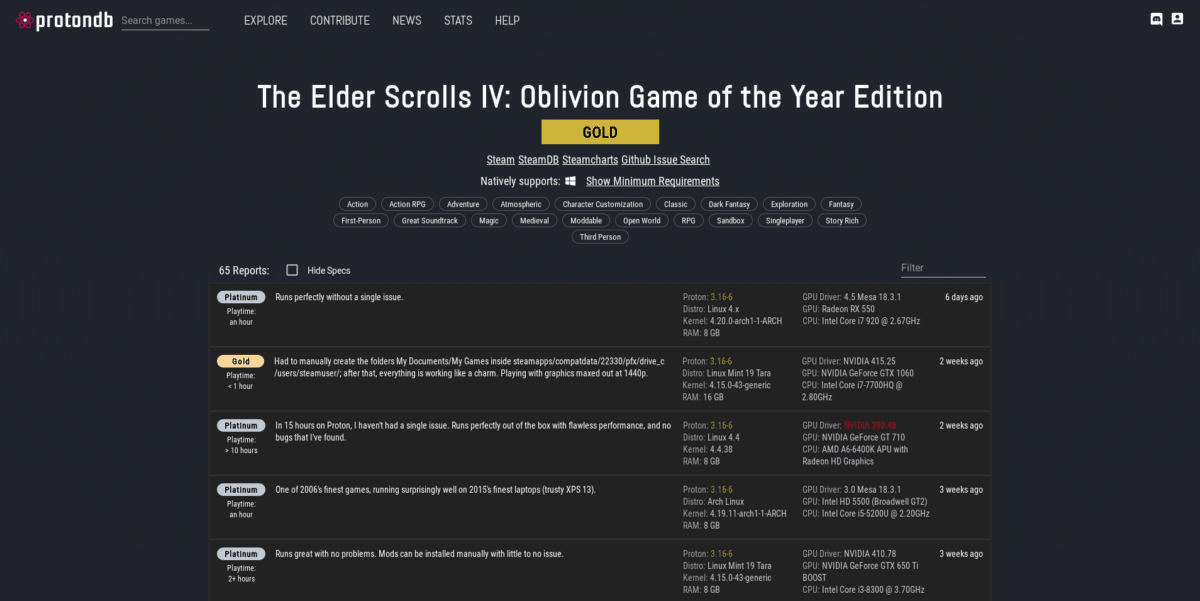
Cu toate acestea, lucrurile nu merg întotdeauna fără probleme 100%timpul. Această afirmație este valabilă mai ales cu SteamPlay, deoarece este o tehnologie nouă și este încă predispusă la probleme. Dacă aveți probleme pentru a juca Oblivion cu SteamPlay, faceți-vă un favor și citiți pagina ProtonDB de pe ea. Veți vedea comentariile altor utilizatori și veți putea să le folosiți ca o resursă pentru a vă asigura că jocul dvs. funcționează corect.













Comentarii